目次
rangerすごいです。
デフォルトの設定から、すごい使いやすいです。
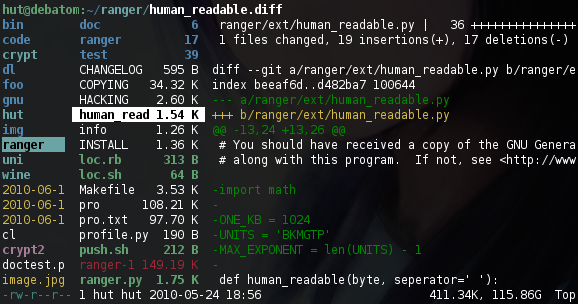
1文字入力すると、画面の下側に次の候補と説明が表示されます。
例えば、「g」を入力すると以下のように次に入力できる文字が表示されます。
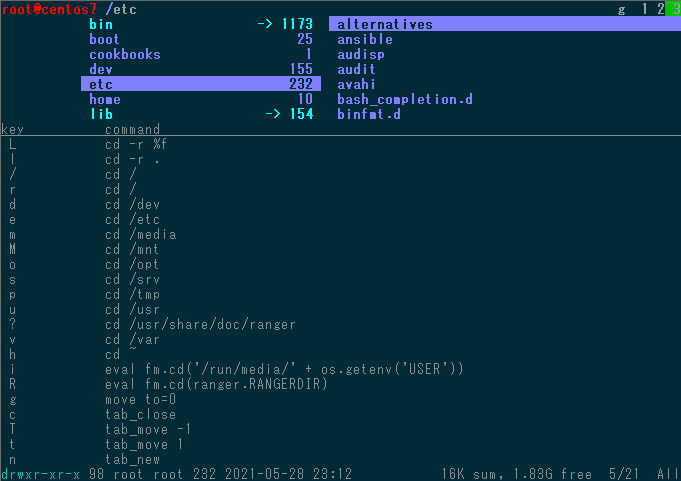
brew install ranger w3m lynx highlight atool mediainfo xpdf libcaca imlib2 ranger --copy-config=all
# atp install ranger
# git clone https://github.com/hut/ranger.git # cd ranger # make install
以下のエラーになります。
# ranger
Traceback (most recent call last):
File "/usr/local/bin/ranger", line 36, in <module>
import ranger # NOQA pylint: disable=import-self,wrong-import-position
ImportError: No module named ranger
#
以下を.bashrcなどに追加します。
export PYTHONPATH=/usr/local/lib/python2.7/site-packages
| ranger | 起動 |
| Q | 強制終了 |
| <esc> | 動作キャンセル |
| ?m | ヘルプ(manページの表示) |
| ?k | ヘルプ(操作キー一覧) |
| R C-l | 再描画 |
| S | 現在のディレクトリでサブシェルを起動 |
| :コマンド | コマンドを実行。例 :touch test.txt |
| ~ | マルチペイン/シングルペイン切り替え |
| gn C-n | タブの作成 |
| <tab> | タブの移動 |
| S-<tab> | タブの移動(逆方向) |
| C-w q | タブを閉じる |
| uq | 閉じたタブを戻す |
| j | 下移動 |
| k | 上移動 |
| h | 親ディレクトリへ |
| E | エディタ( $EDITOR )で開く |
| l or Enter | ディレクトリなら掘る,ファイルなら実行 |
| gg | 一番上へ |
| G | 一番下へ |
| Tab gt | 他方のペインに移動 |
| C-b | 上へ1ページスクロール |
| C-f | 下へ1ページスクロール |
| cd<dir> :cd <dir> | ディレクトリ移動 |
| gh | ホームディレクトリへジャンプ |
| ge | cd /etc |
| / | ファイル検索 「n」順方向に検索 「N」逆方向に検索 |
| f | インクリメンタルサーチ 便利! |
| l Enter | ディレクトリなら掘る,ファイルなら実行 |
| dd | ファイルの切り取り |
| yy | ファイルのヤンク(コピー) |
| p | ファイルのペースト(ddもしくはyyしたものなど) |
| cw | リネーム |
| r | 起動するアプリケーションを指定 |
| E | ファイルをviで編集 |
| a | リネーム(拡張子の前にカーソル) |
| A | リネーム(ファイル名末尾にカーソル) |
| I | リネーム(ファイル名先頭にカーソル) |
| cw | リネーム(ファイル名なし) |
| <f7> | ディレクトリ作成 |
| dD <f8> :delete | 削除 |
| m<key> | <key> にブックマークする |
| '<key> | <key> のブックマークにジャンプ |
| um<key> | <key> のブクマを削除する |
~/.config/ranger/bookmarks に保存される
一般向けサイト
ITエンジニア向けサイト
英語サイト
Portfolio
Copyright (c) 2025 インフラエンジニアのPC環境 All Rights Reserved.